
Բովանդակություն:
- Հեղինակ John Day [email protected].
- Public 2024-01-30 09:47.
- Վերջին փոփոխված 2025-01-23 14:48.
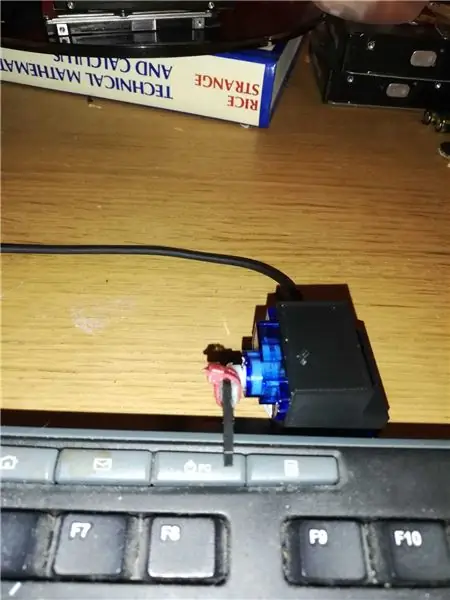
Ես շատ հաճախ կարիք ունեմ համակարգչին միանալ աշխատանքից, բայց չեմ սիրում այն անընդհատ միացնել: Խնդիրն այն է, որ իմ հին համակարգիչը չի աջակցում WOL- ը: Այնուամենայնիվ, այն կարելի է քնել և նորից արթնացնել ՝ ստեղնաշարի միացման ստեղնով: Այնուամենայնիվ, տանը ոչ ոք չունենալով, բացի շնից, պետք է նրան կյանքի կոչի և այլն…
Kնվեց KiKi KeyboardBot- ը:
Այն կկապվի MQTT- ի միջոցով տնային օգնականի հետ և ունի նաև շատ պարզ ինքնուրույն վեբ էջ, որը գեղեցիկ չէ, բայց աշխատանքն ավարտված է:
Պարագաներ
3D տպիչ PLA թել
Մետաղական կտրիչներ
Մետաղալարեր
Sոդման երկաթ
Wemos D1 Mini
Միկրո 9G սերվո
Քայլ 1. Գործի պատյանը և Servo Horn ընդլայնումը տպելը:
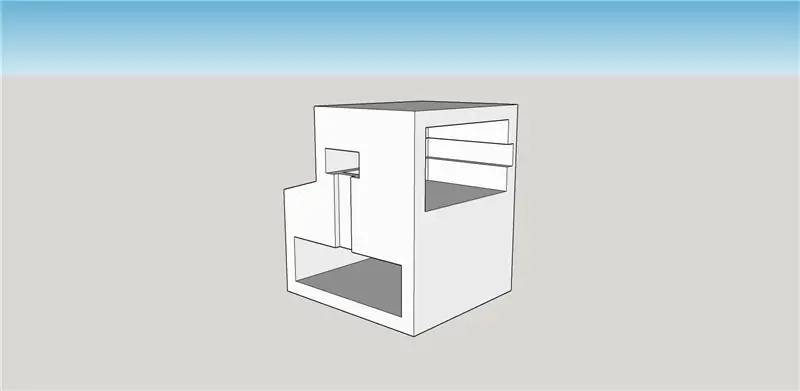
Սկզբում գործը տպելով ՝ ես տրամադրում եմ SKP ֆայլը, եթե ցանկանում եք այն խառնել Sketchup- ում (Maker Edition): Ես նաև փաթեթավորեցի STL ֆայլը, եթե պարզապես ուզում եք առաջ գնալ և բեռնել այն ձեր կտրողի մեջ և տպել այն չփոփոխված:
Ես պատյանը տպեցի առանց հենարանների, քանի որ առաջինը, որ տպեցի, դրանք հեռացնելու սխալ էր, հենարանների բացակայությունը չնայած լավ էր աշխատում, կար մի փոքր ճեղքվածք, բայց միանգամից ամեն ինչ կարգին էր:
Ես տպել եմ մահճակալի ջերմաստիճանը 50 և էքստրուդերային ջերմաստիճանը `200, որը խորհուրդ էր տրվում օգտագործել իմ թելքի համար:
Ինչ վերաբերում է այն դեպքին, երբ ես նաև տրամադրում եմ SKP և STL ֆայլեր servo horn- ի համար, servo horn- ը ճիշտ չի տպել ինձ համար, ի վերջո ես պարզապես կտրեցի ամրացման լարը և պարզապես սոսնձեցի, մալուխը կապեց այն օրիգինալից մեկի վրա: եղջյուրներ, քանի որ ես անհամբեր էի, որ դա սկսեի աշխատել:
Քայլ 2: Հավաքում


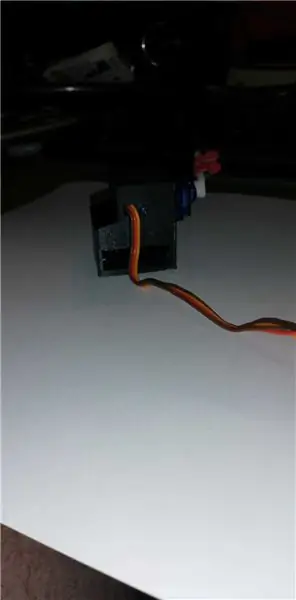
Հեռացրեք 3 Pin վերնագիրը Servo կապարի վերջից:
Հեռացրեք կապարը պատյանում սերվոյի անցքի միջով և դուրս եկեք կողքի ելքի անցքով:
Այժմ զգուշորեն դրեք կապարը սերվոյի կողքին և տեղադրեք այն պատյանով, որպեսզի կապարը նստի սերվոյի անցքի ներսում գտնվող անցքի մեջ, ամուր քաշեք կապարը և նրբորեն հրեք սերվերը տուն, այն պետք է գեղեցիկ լինի: ամուր տեղավորել.
Կապարը պատյանի մեջ դրեք միջանցքի մեջ և ծակեք այն D1 Mini- ի անցքի միջով: Պտտեք մալուխը ետ և նորից ետ շպրտեք, որպեսզի պատյանում այն բավականին կոկիկ տեսք ունենա:
Սահեցրեք D1 Mini- ն իր պատյանով ՝ WiFi մոդուլը դեպի վերև: Կապը պետք է տեղադրվի մոդուլի վերևում, այնուհետև նորից սնվի PCB- ի տակ:
Այժմ կարող եք կտրել սերվոյի կապարը ընդունելի երկարությամբ:
Հեռացրեք D1 Mini- ն ՝ այն հրելով PCB- ի հակառակ կողմից դեպի USB վարդակից:
Երբ այն հեռացվում է, առանձնացրեք, հանեք և թիթեղացրեք կապարի երեք լարերը:
Տեղադրեք դրանք pcb- ի ներքևի մասում հետևյալ հաջորդականությամբ.
Կարմիր -> 5 Վ
Շագանակագույն -> GND
Նարնջագույն -> D4
Երեք կապումներն իրար կողքի են, այնպես որ հեշտ է կապարը կոկիկ պահել:
Այժմ նրբորեն ծալեք կապարը տախտակի տակ դեպի կենտրոն ՝ այն գեղեցիկ և հարթ պահելով, գլորեք այն տախտակի վերևով և նրբորեն սահեցրեք տախտակը դեպի տուն: Մի՛ մղեք D1- ը մինչև վերջ, թողեք այն բավականաչափ հեռու, այնպես որ հեշտ է միացնել USB մալուխը և կարող եք հասնել վերակայման կոճակին:
Եթե դուք կարողացաք այնպես անել, որ եղջյուրը տպվի այնպես, որ այն տեղավորվի սերվոյի գլխարկի վրա, ապա տեղադրեք այն հիմա, որպեսզի եղջյուրի գագաթը քիչ թե շատ զուգահեռ լինի աշխատանքային գագաթին: Այն ամրացրեք տեղում փոքրիկ պտուտակով, որն ուղեկցվել է սերվոյին:
Եթե չկարողացաք տպել եղջյուրը, կտրեք լաստանավը և ամրացրեք այն մատակարարված եղջյուրներից մեկին, գերծանրքաշային սոսինձը և մի քանի փոքր մալուխային կապերը ինձ համար գործ արեցին:
Քայլ 3: Flashրամեկուսացում
Ներբեռնեք ino ֆայլը ձեր arduino նախագծերի ֆայլում KiKi կոչվող թղթապանակի մեջ:
Բացեք ֆայլը Arduino IDE- ում:
Խմբագրեք հետևյալ տողերը ՝ ձեր տնային օգնականի կարգավորմանը համապատասխան:
25 const PROGMEM uint16_t MQTT_SERVER_PORT = 1883; (եթե դուք փոխել եք կանխադրված նավահանգիստը)
26 const PROGMEM char* MQTT_CLIENT_ID = "HostName";
27 const PROGMEM char* MQTT_USER = "MQTTUSER";
28 const PROGMEM char* 28 MQTT_PASSWORD = "MQTTPASS";
MQTT STATE և COMMAND թեմաների համար ինձ դուր է գալիս պատվիրել այն գտնվելու վայրը/սարքը/(կարգավիճակը/անջատիչը), բայց կարող եք օգտագործել ցանկացած պայմանականություն, որը Ձեզ դուր է գալիս:
29 const char* MQTT_ROBOT_STATE_TOPIC = "գտնվելու վայրը/հատ/կարգավիճակ"; const char*
30 MQTT_ROBOT_COMMAND_TOPIC = "տեղադրություն/համակարգիչ/անջատիչ";
Այժմ խմբագրեք այս հետագա տողերը ՝ ձեր սարքերի հյուրընկալողի անունը սահմանելու համար:
159 wifi_station_set_hostname («HOSTNAME»);
169 եթե (! WifiManager.autoConnect ("HOSTNAME")) {
Սահմանեք ձեր MQTT սերվերի լիովին որակավորված տիրույթի անունը:
175 WiFi.hostByName («MQTTSERVER», MQTT_SERVER_IP);
Միացրեք D1 Mini- ն ձեր համակարգչին և ընտրեք դրա վրա տեղադրված COM պորտը:
Բացեք Սերիայի մոնիտորը:
Վերբեռնեք ֆայլը:
Վերբեռնումն ավարտվելուց հետո ստուգեք սերիական մոնիտորը:
Եթե դա նոր տախտակ է, պարամետրեր չեն լինի, և դուք ստիպված կլինեք միանալ դրա ստեղծած անլար AP- ին, ապա ընտրեք ճիշտ անլար ցանցը և մուտքագրեք գաղտնաբառը:
Երբ մանրամասները հետ եք պահում, դրանք կգրվեն սարքի վրա և ամեն անգամ, երբ այն վերագործարկվի, դրանք նորից կօգտագործվեն:
Այժմ այն միացված է ձեր անլար ցանցին, սերիական մոնիտորի մեջ կտեսնեք մի գիծ, որը նման է…
192.168.1.xxx կամ ինչպիսին է ձեր ցանցի տիրույթը:
Եթե դրան միանաք դիտարկիչով, կտեսնեք շատ պարզ վեբ էջ մեկ կոճակով, որը կտտացնելիս կակտիվացնի սերվո թևը:
Քայլ 4. Կարգավորեք Servo Home- ը և ակտիվացված դիրքը
Ես կապույտի մի մեծ կտոր կպցնում եմ պատյանի ներքևի մասում, այնուհետև այն քսում եմ աշխատասեղանին, որպեսզի սերվո եղջյուրը նստած լինի սեղմման ստեղնի կենտրոնից վերև:
Սկզբում ես հերթ եմ կանգնում մյուս ստեղներից մեկի վրա, այլ ոչ թե հզորության, քանի որ ամեն անգամ փորձարկելիս այն քնում է համակարգչի վրա:
Իմ ստեղնաշարի համար Logitech K260- ը ես տան դիրքը դրեցի 135 -ի վրա, և սա նստում է սերվոյի եղջյուրը հենց բանալուց վերևում:
Ես ակտիվացված տեղը սահմանեցի 120 -ի վրա, որը բավականաչափ ներքև է սեղմում կոճակը `համոզվելու համար, որ այն իրականում ակտիվացված է:
Ակնհայտ է, որ դուք ստիպված կլինեք շոշափել այս պարամետրերը `դրանք ձեր ստեղնաշարի համար գեղեցիկ ձևավորելու համար: Դա պարզապես տան դիրքի կարգավորումը նախ ճշգրտելու, էսքիզը վերբեռնելու և աչք շոյելու դեպք է:
Երբ տնային դիրքով գոհ եք, առաջ շարժվեք և ակտիվացրեք ձեր դիրքը, քանի որ իմ ստեղնաշարի համար այն տնային դիրքից մոտ 15 աստիճան ցածր է: Եթե փոխում եք ձեր տնային դիրքը, առաջին հերթին փորձեք ձեր ակտիվացված դիրքը հարմարեցնել տնային դիրքի - 15. Վերբեռնեք ծածկագրին D1 և տեսեք, թե ինչպես է այն ստացվում: Մշակելն ընդհանրապես շատ ժամանակ չի պահանջում:
Կապույտ կապի օգտագործման առավելությունն այն է, որ այն սարքը կատարյալ կպահի ձեր դիրքերը ճիշտ կարգավորելուց հետո, բայց եթե ակտիվացված դիրքը չափազանց ցածր է, այն պարզապես սարքը կպահի ձեր գրասեղանից և ոչ մի վնաս չի հասցնի:
Քայլ 5: Միացրեք այն տնային օգնականին:
Տնային օգնականի օրինակով բացեք այն ֆայլը, որում պահում եք ձեր անջատիչի կարգավորումները և ավելացրեք հետևյալը.
- հարթակ ՝ mqtt
անուն ՝ "YOURDEVICE"
state_topic: "գտնվելու վայրը/սարքը/կարգավիճակը"
command_topic: "գտնվելու վայրը/սարքը/անջատիչը"
payload_on: "ON"
payload_off: "OFF"
լավատես: կեղծ
Համոզվեք, որ YOURDEVICE- ը խմբագրում եք ինչ -որ հարմար բանի, և որ կարգավիճակը/հրամանը թեմաները համընկնում են նախորդ քայլի ինո կոդի մեջ ձեր դրածի հետ:
Այժմ դուք կցանկանաք սարքը ավելացնել ձեր կազմաձևում, որպեսզի այն հայտնվի HA ինտերֆեյսում:
Ես թվարկում եմ իմ բոլոր խմբերը և խմբերի սահմանումները configuration.yaml- ում, այնպես որ պարզապես ավելացրեք սարքը այնտեղ…
ուսումնասիրություն: Անուն ՝ ուսումնասիրություն
սուբյեկտներ:
- switch.study_pc
Մուտքագրելով ՝ ստուգեք, որ ձեր կազմաձևն անվտանգ է
/srv/homeassistant/bin/hass -scripts check_config -c /home/homeassistant/.homeassistant/
Եթե սխալներ չեք տեսնում, շարունակեք և վերագործարկեք HA- ն
systemctl վերագործարկել տուն-օգնական@homeassistant.
Ամեն ինչ բեռնելուց հետո դուք պետք է տեսնեք ձեր HA ինտերֆեյսի նոր կոճակը, որը ձեր համակարգիչը կմիացնի կամ անջատի KiKi- ի կախարդանքի միջոցով:
Հ. Գ., եթե դուք մուտք եք գործում մեքենա ssh- ով, կարող եք ակտիվացնել KiKi- ն wget- ով…
wget -qO- https:// ip of kiki/? Req = 1>/dev/null
կամ կպցրեք այն bash սցենարի ֆայլում, զանգահարեք սցենար, փրկում է փաստարկները հիշելը:
Խորհուրդ ենք տալիս:
Telegram բոտ NodeMCU- ով (ESP8266) ՝ 3 քայլ

Telegram Bot- ը NodeMCU- ով (ESP8266). Ձեզ անհրաժեշտ է բոտ ՝ ձեր համակարգից ծանուցումներ տալու համար: թե՞ ինչ -որ բան անել միայն հաղորդագրություն ուղարկելով: Telegram Bot- ը ձեր լուծումն է: Այս ձեռնարկում ես կօգտագործեմ Telegram Web- ը և BotFather- ը `իմ բոտը պատրաստելու համար
Ինչպես ավելացնել ինտերակտիվ բոտ տարաձայնության մեջ. 6 քայլ

Ինչպես ավելացնել ինտերակտիվ բոտը տարաձայնությունների մեջ. Այս ձեռնարկում ես ցույց կտամ, թե ինչպես պատրաստել սեփական ինտերակտիվ բոտ, որն աշխատում է մի քանի կոմանդոների հետ: Discord- ը Skype/Whats-app սոցիալական մեդիայի ծրագիր է, որը նմանեցնում է խաղացողներին: Նրանք կարող են ունենալ իրենց սեփական ալիքը, ստուգել, թե որ խաղն է յուրաքանչյուր անդամ տեղադրում
ESP32- ի վրա հիմնված Telegram բոտ. 7 քայլ

ESP32- ի վրա հիմնված Telegram բոտ. Telegram- ը ազատության և բաց աղբյուրների մասին է, այն հայտարարեց նոր Telegram bot API- ի մասին 2015 թվականին, որը թույլ տվեց երրորդ կողմերին ստեղծել ESP32- ի համար հեռագրային բոտեր, որոնք օգտագործում են հաղորդագրությունների ծրագիրը որպես իրենց հիմնական հաղորդակցման միջերես: Սա նշանակում է, որ մենք
Օտտո Բոտ (Ես անվանեցի հանքահորի հասկը) ՝ 5 քայլ

Otto Bot (Ես անվանեցի հանքահորի հասկը). Սա պարզ նախագիծ է, որը գրեթե յուրաքանչյուրը կարող է անել ՝ պարզ քայլող ռոբոտ ստեղծելու համար:
Ստեղնաշարի ինտերֆեյս 8051 -ով և Ստեղնաշարի համարների ցուցադրում 7 հատվածում. 4 քայլ (նկարներով)

Ստեղնաշարի ինտերֆեյս 8051 -ով և 7 հատվածով ստեղնաշարի թվերի ցուցադրում. Այս ձեռնարկում ես ձեզ կասեմ, թե ինչպես կարող ենք ստեղնաշարը միացնել 8051 -ին և ստեղնաշարի համարները ցուցադրել 7 հատվածի էկրանով:
